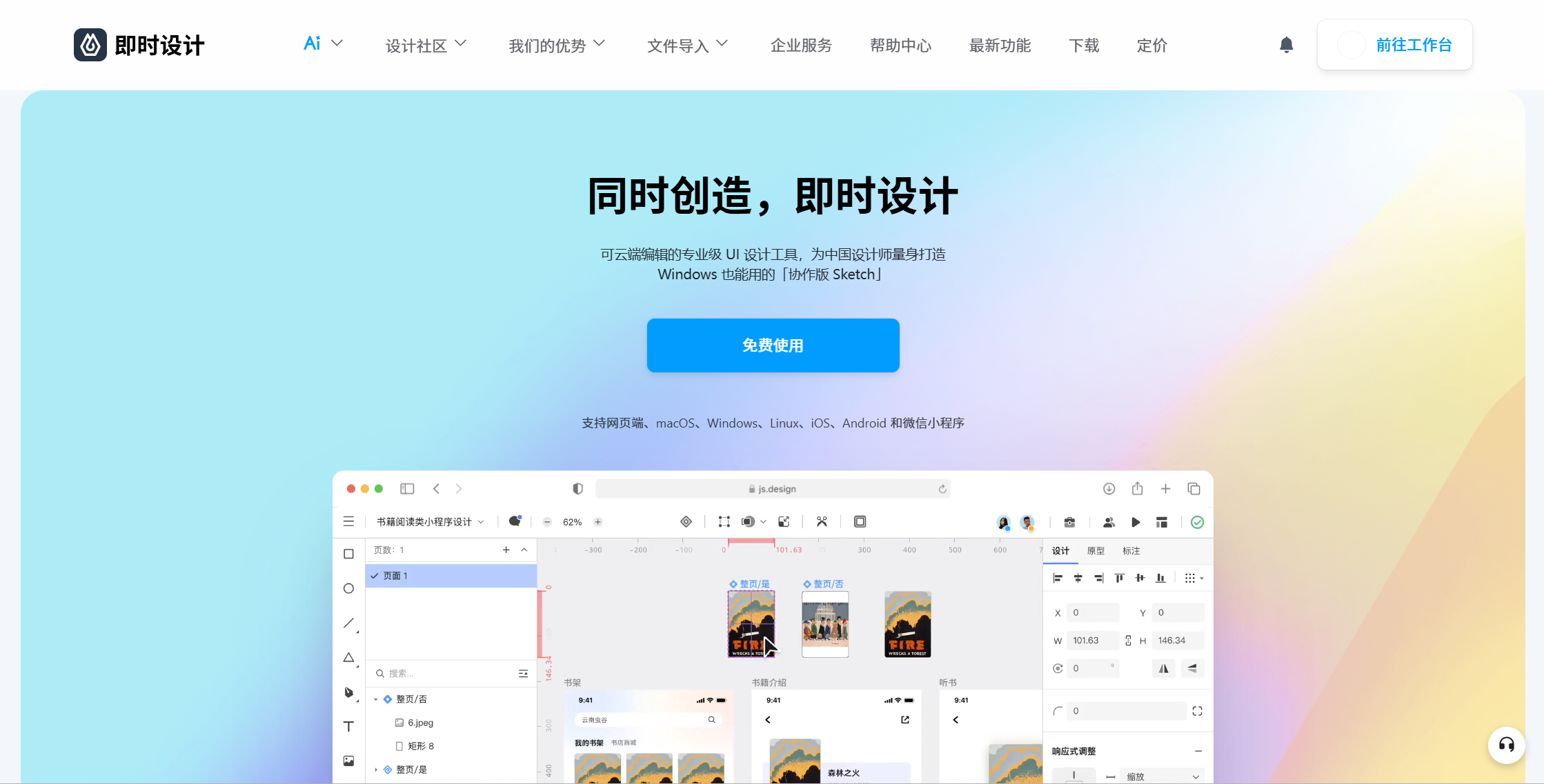如何使用 draw.io绘制原型图?
更新时间:2025-08-06 09:53:42
在原型设计初期,选择一款上手快、协作强、导出便捷的工具至关重要。draw.io(现名 diagrams.net)作为一款免费、开源的图形绘制工具,凭借其强大的图形库和简洁的操作界面,越来越多地被产品经理、UI 设计师和开发者用于原型图绘制。那么,如何使用 draw.io绘制原型图?这篇文章将为你系统讲解draw.io绘制原型图使用流程、实用技巧和进阶建议。
1、什么是 draw.io(现名 diagrams.net)?
draw.io(diagrams.net) 是一个基于浏览器运行的在线绘图工具,作为开源原型设计工具,广泛用于流程图、组织架构图、UML 图、网络拓扑图等场景。尽管它并非专门为原型设计而生,但其灵活的图形构建和拖拽式界面,也完全可以胜任低保真原型图的制作需求。
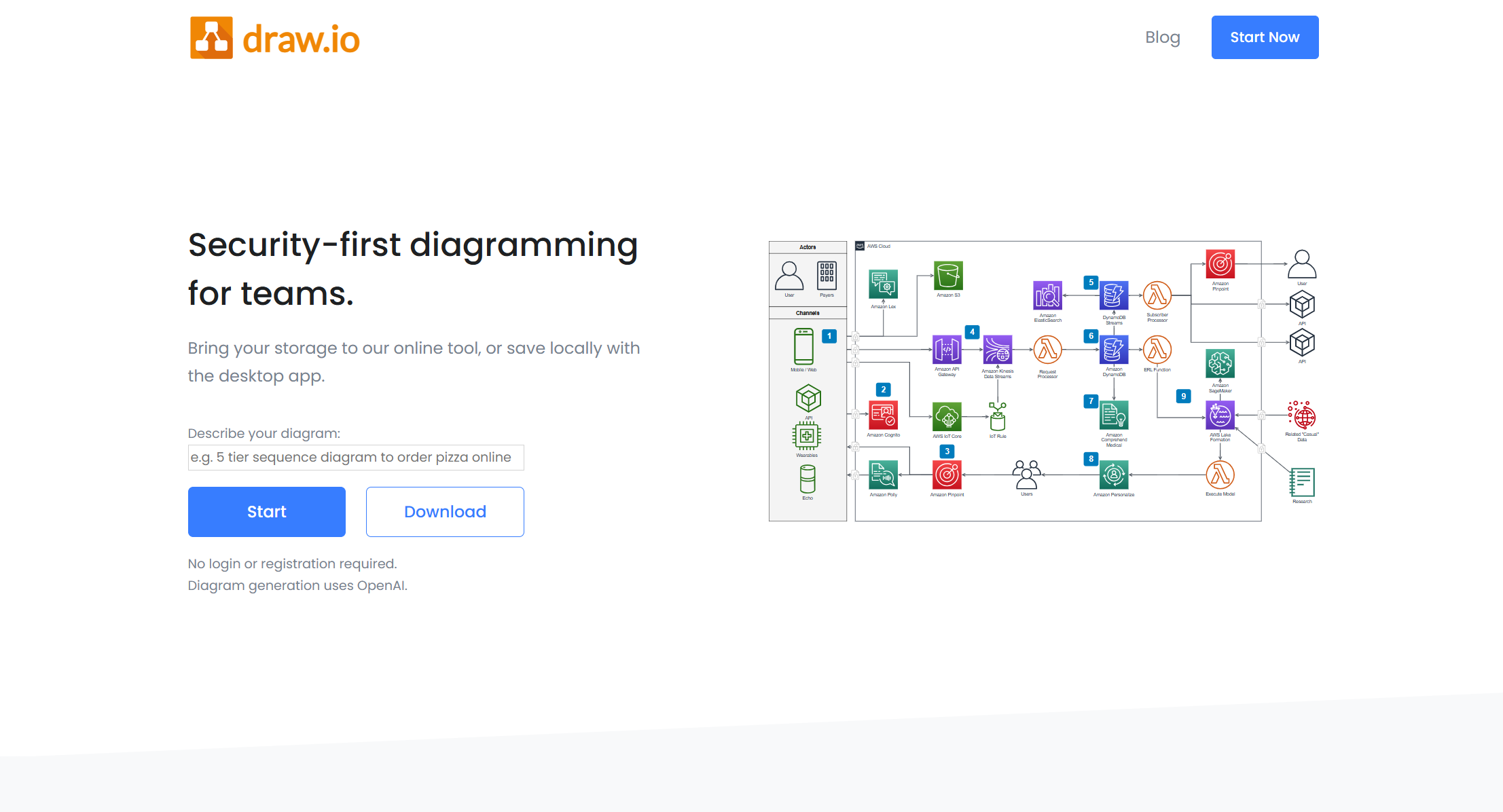
2、使用 draw.io绘制原型图的完整步骤
步骤1:打开 diagrams.net 在线编辑器
用draw.io绘制原型图首先,打开浏览器并访问 draw.io 的官方网站,选择本地存储或云存储(如 Google Drive、OneDrive)开始绘制。如果需要,可以注册一个账户以保存和分享你的作品。
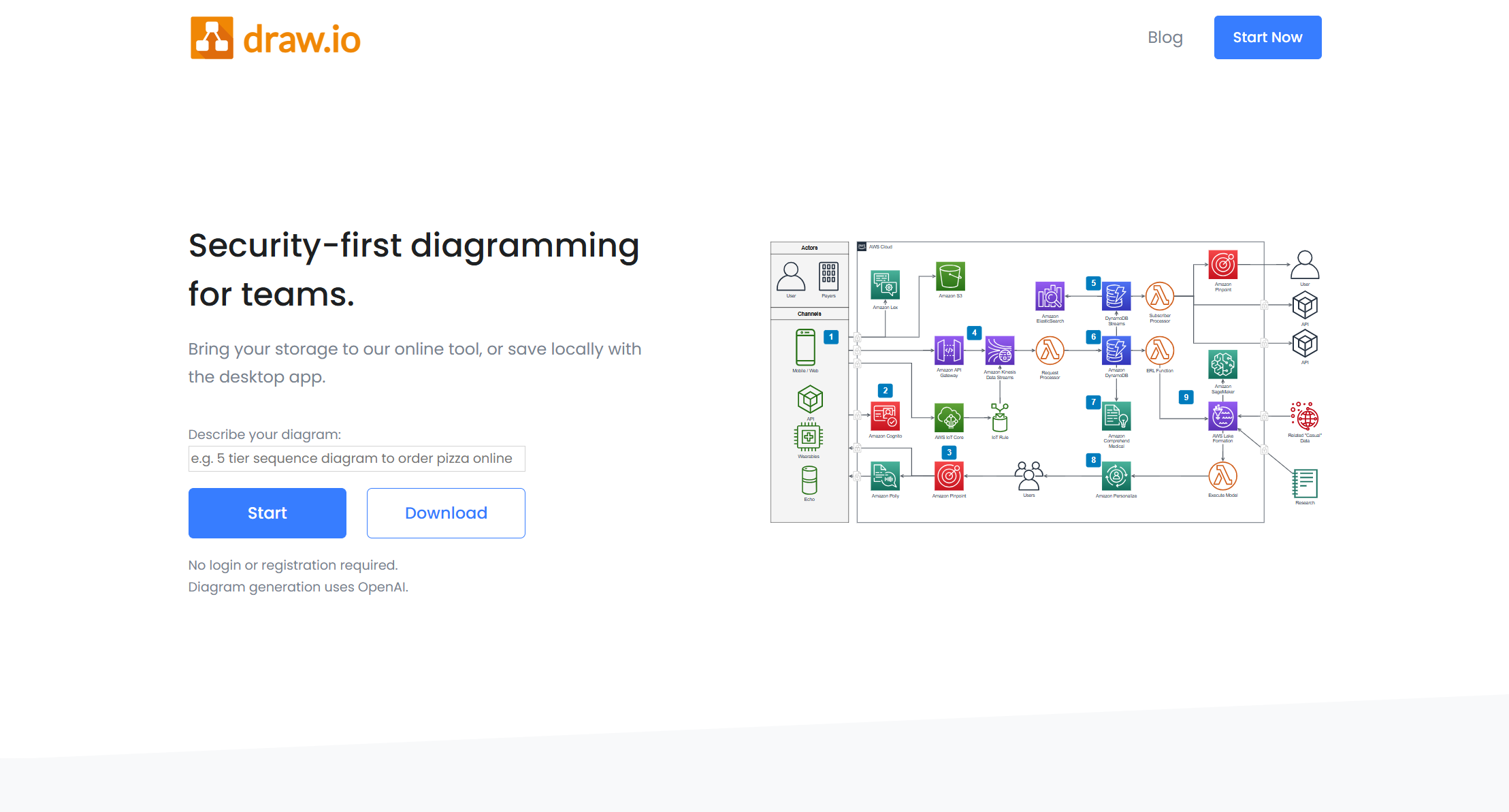
步骤2:新建画布并设置布局
-
可选择空白模板开始;
-
在“文件”中设置页面大小、网格单位,便于组件对齐;
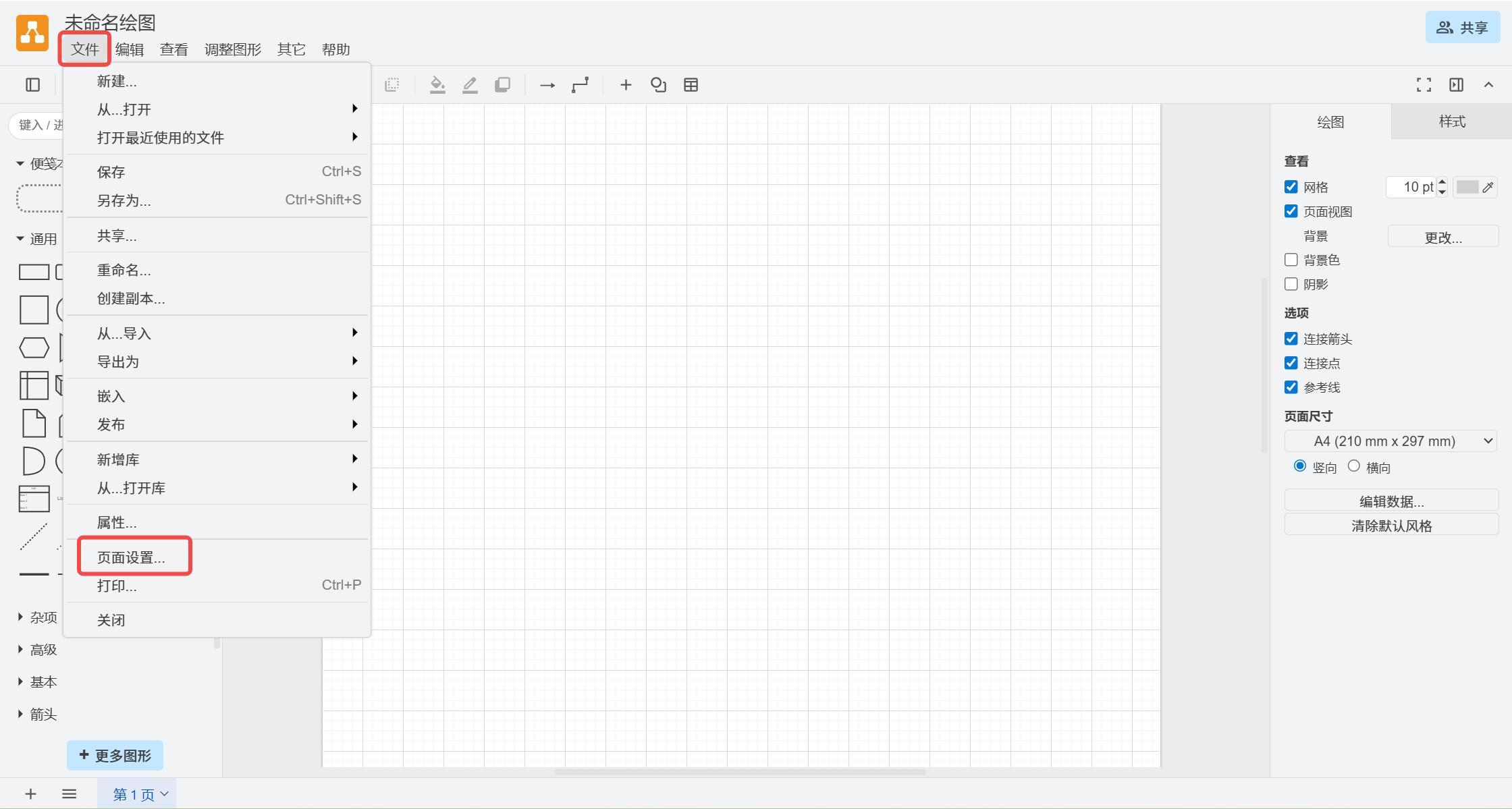
步骤3:选择图形库
draw.io绘制原型图时,在左侧的工具栏中,你会看到各种图形库,如基本形状、流程图、UML图、网络图等。根据你的需求,选择合适的图形库,并将所需的图形拖放到画布上。也可以选择“Flowchart”或“mockup”模板,以便快速进入原型设计模式。
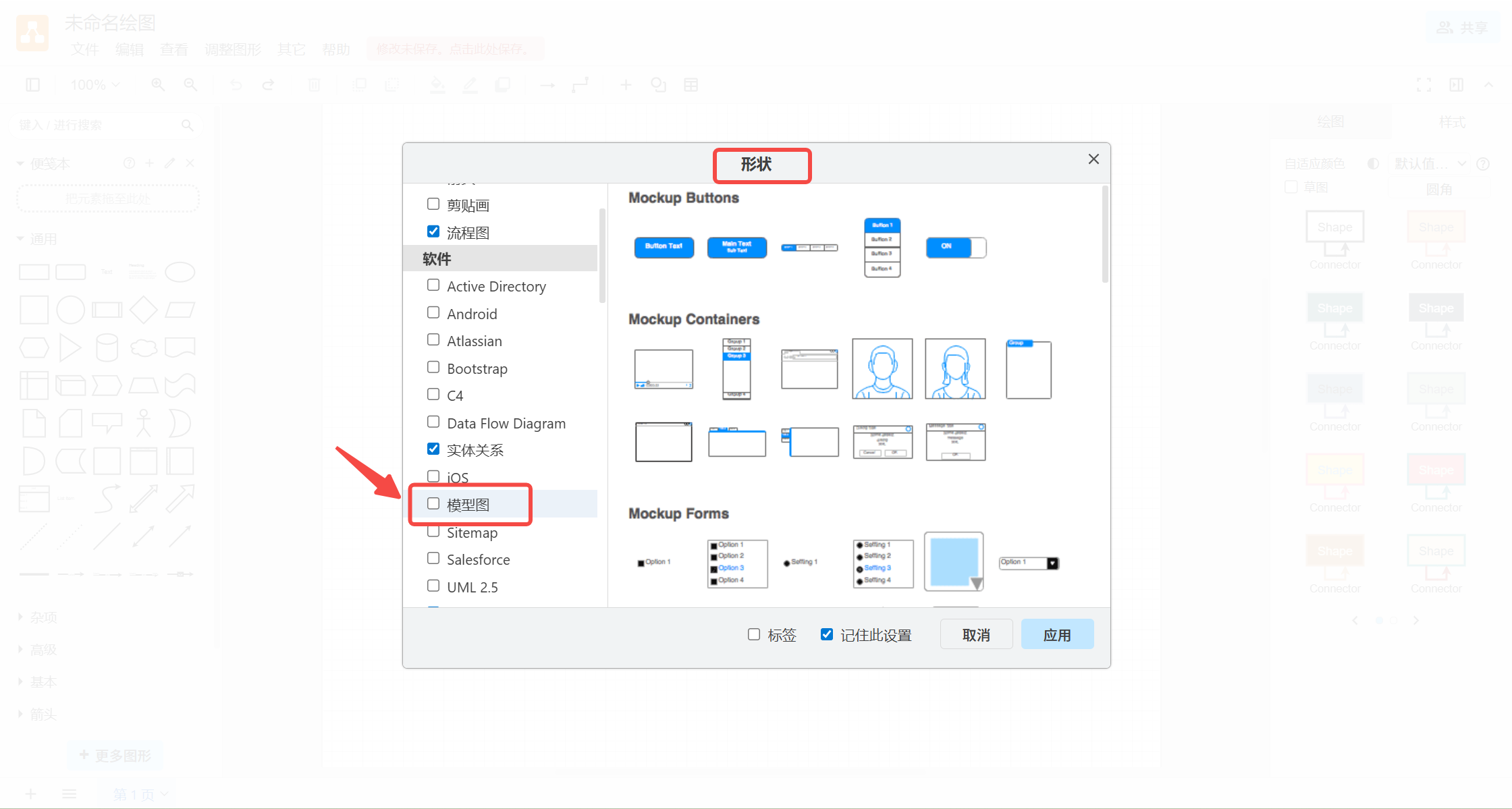
步骤4:添加文本和属性
在图形上双击以添加文本,或者使用右侧的属性面板来调整图形的颜色、边框、字体等样式。你可以通过点击图形上的“+”号来添加额外的页面,以组织复杂的原型设计。
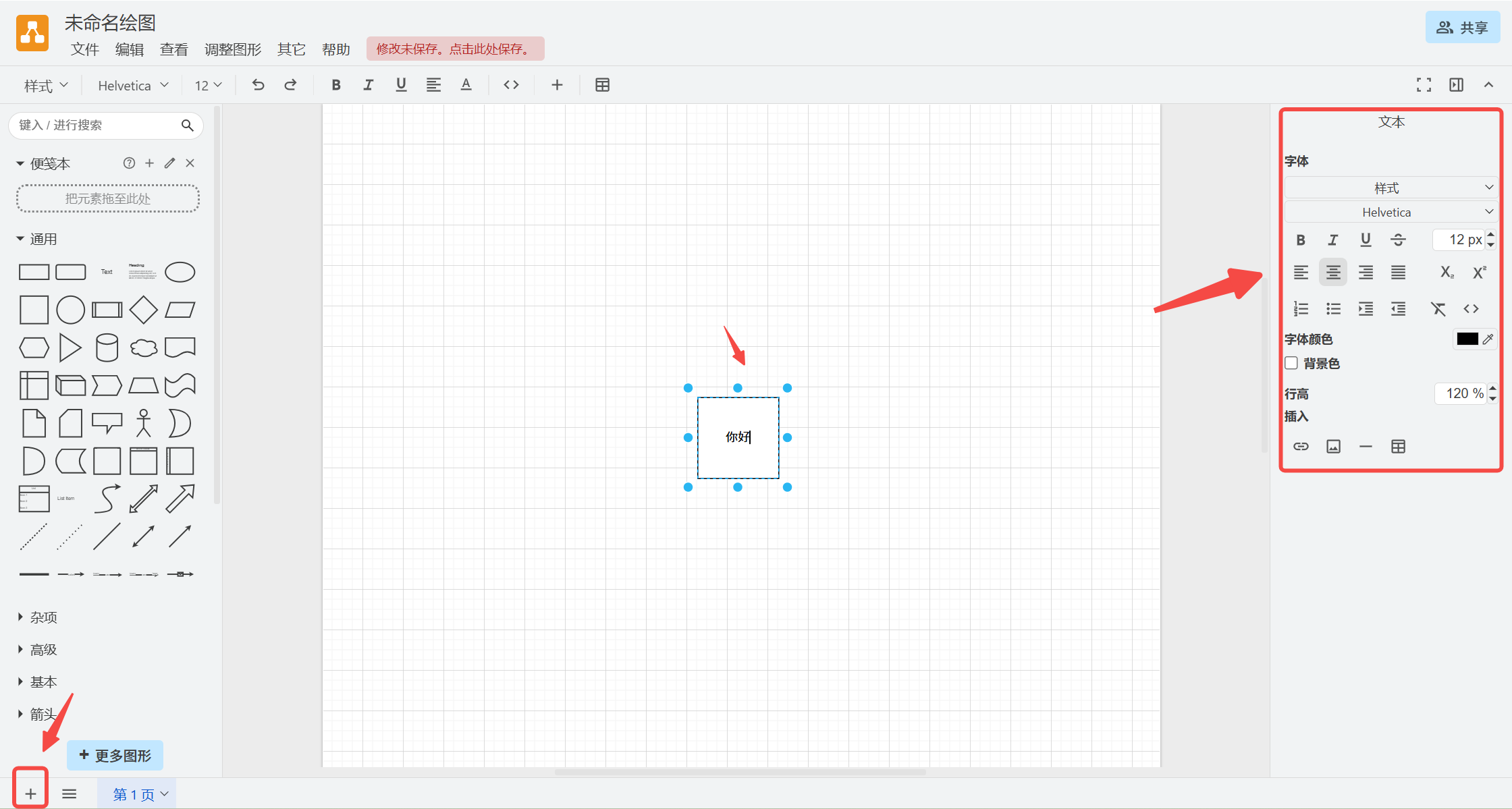
步骤5:连接元素
为了展示用户流程或系统交互,可以使用连接器工具将不同的元素连接起来。将鼠标悬停在图形上,会出现蓝色箭头,点击并拖动到目标图形,即可建立连接。按住 Ctrl 键可以自定义连接线的方向。
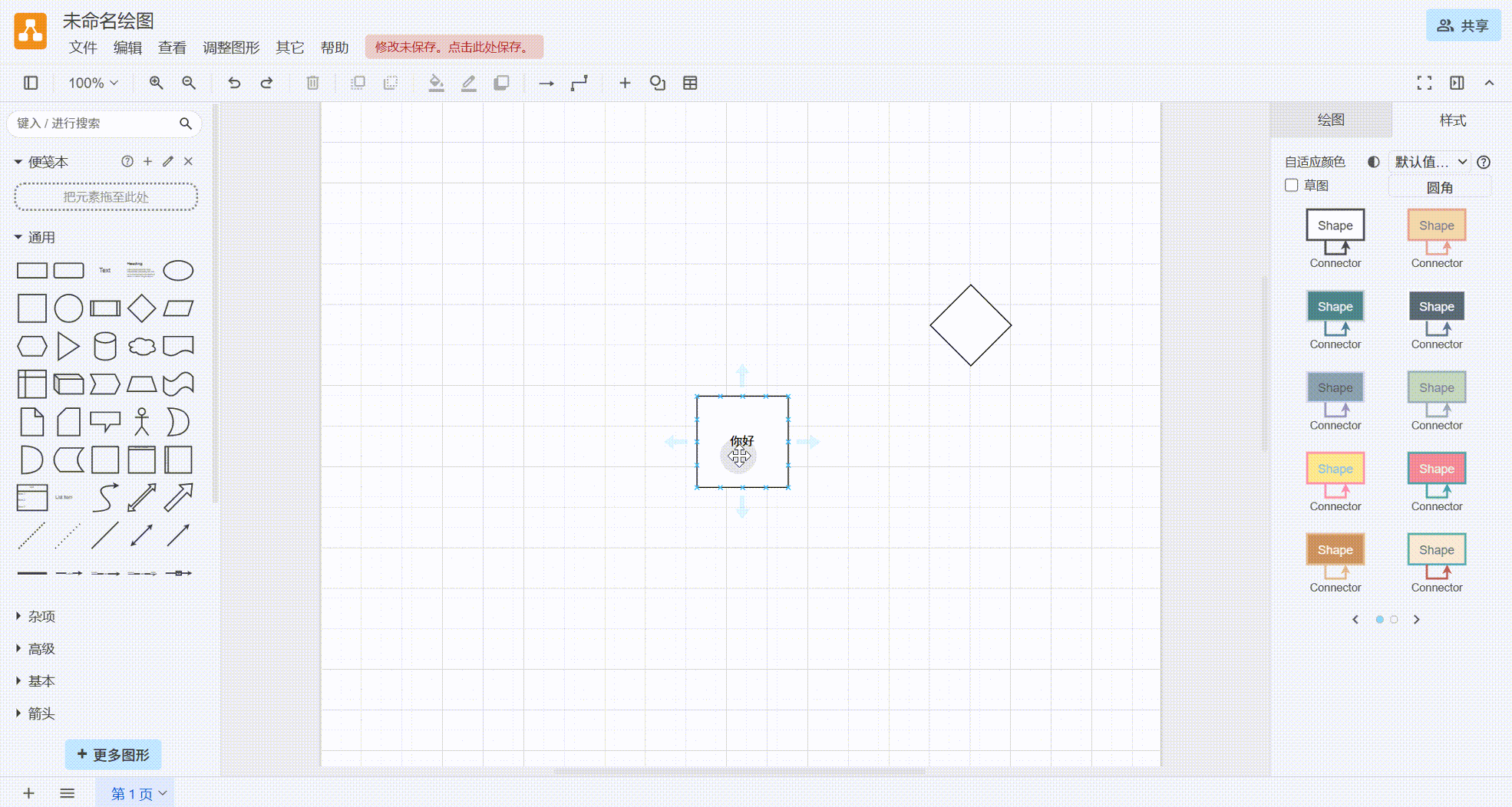
步骤6:调整布局和样式
使用右侧的属性面板来微调图形的位置和大小。你可以通过拖动图形的角落来调整其大小,或者使用键盘上的方向键进行更精细的调整。此外,还可以设置背景色、阴影或圆角等样式,以提升原型的美观度。
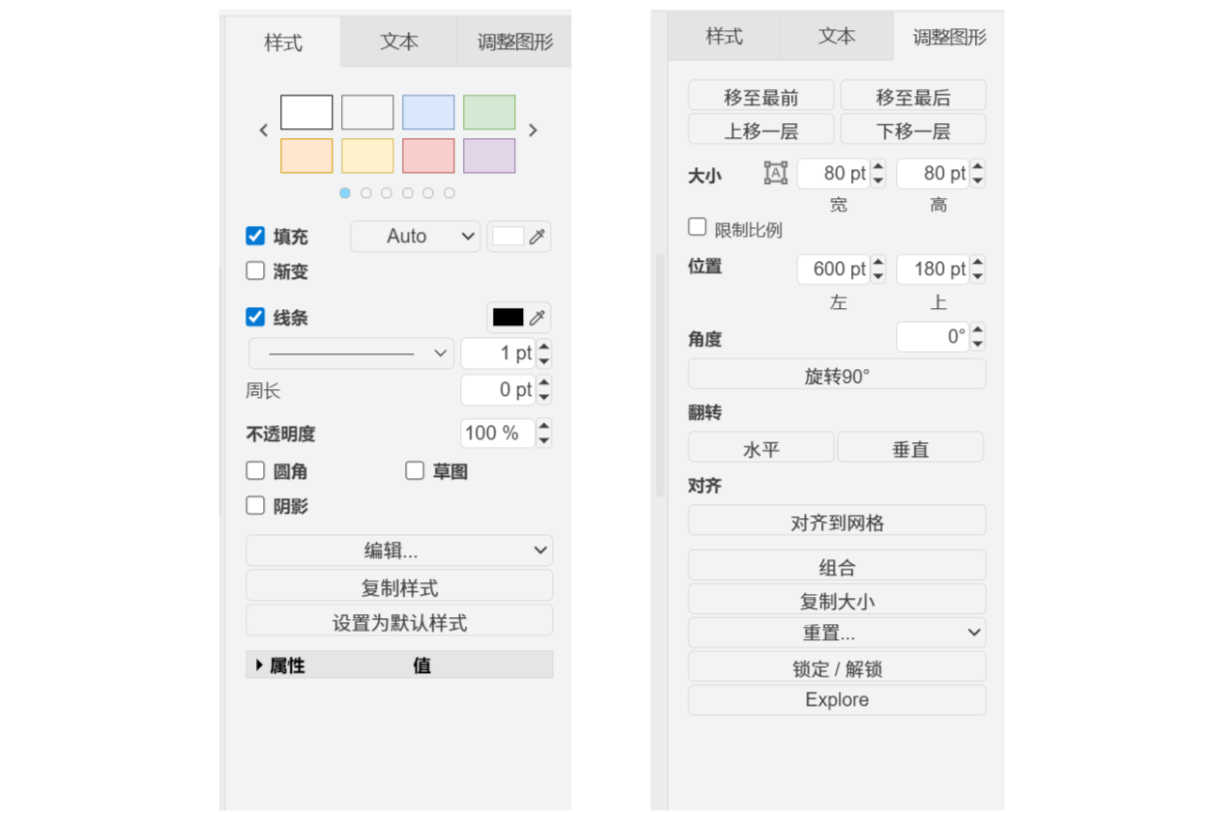
步骤7:导出原型图
完成设计后,点击顶部菜单中的“文件”选项,选择“导出”功能。你可以将原型图导出为 PNG、JPG、PDF 等常见格式,或者保存为 draw.io 自带的 .drawio 格式,以便后续编辑。
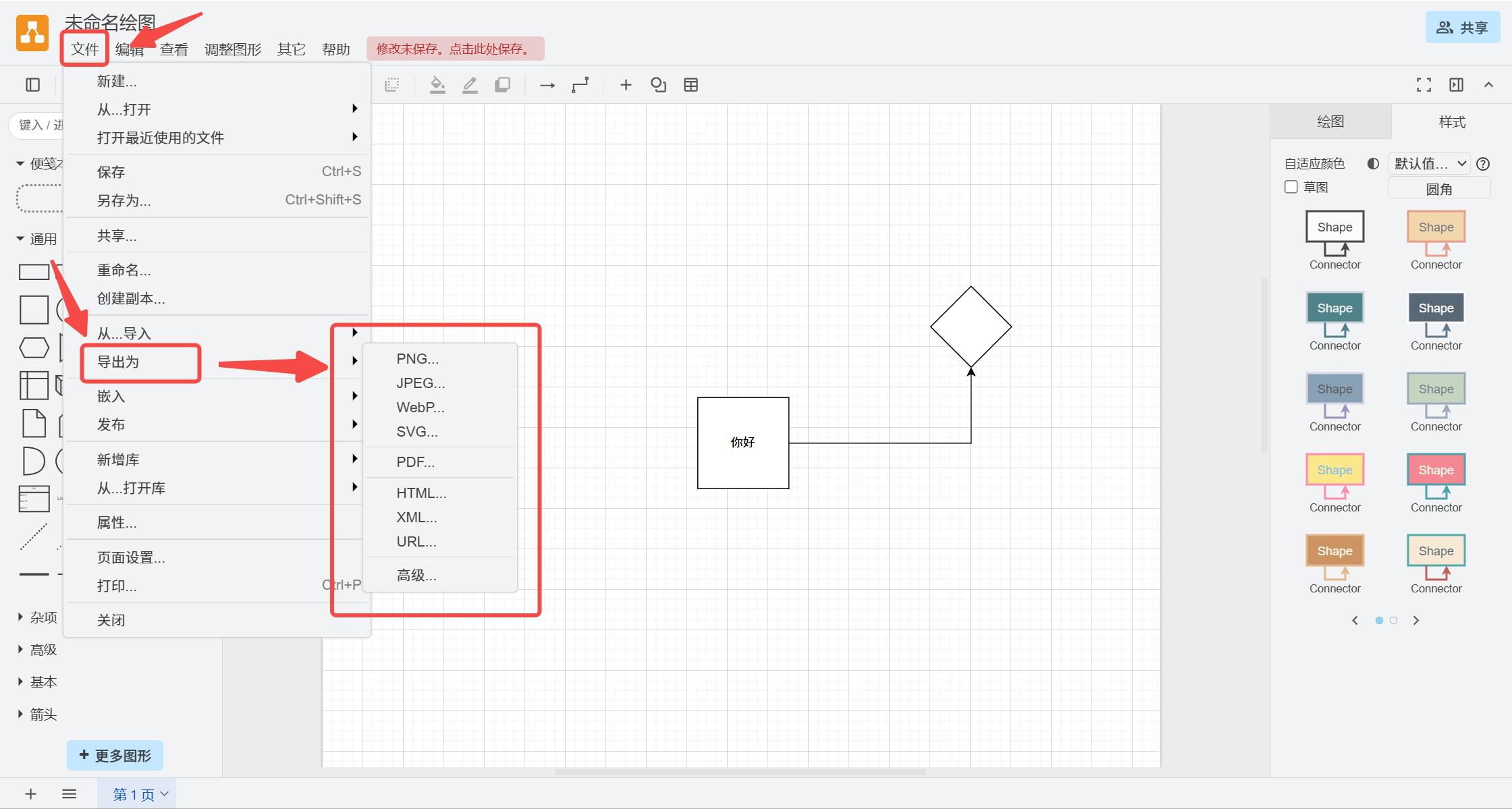
步骤8:保存和分享
如果你希望保存你的作品,可以选择“另存为模板”功能,这样下次就可以直接使用相同的布局。此外,draw.io 还支持将图表插入 Word 文档或其他办公软件中,方便团队协作和展示。
3、diagrams.net绘制原型图的进阶技巧
-
组合图形创建组件:draw.io绘制原型图时,将常用图形组合并保存为自定义组件,能提升复用效率;
-
使用快捷键提升效率:如 Ctrl+D 复制、Alt 拖动对齐、Ctrl+G 组合图形等;
-
设置页面链接跳转:通过设置“超链接”模拟简单页面切换体验;
-
引入 UI Kit 模板:第三方资源平台如 GitHub、UI8、Figma 社区中可寻找 diagrams.net UI 模板进行二次修改。
4、使用 draw.io绘制原型图的优势与不足
优势
| 优势点 | 描述 |
| 免费开源 | 无需付费,无广告 |
| 浏览器即用 | 支持离线使用,无需安装 |
| 多格式导出 | 方便展示和分享 |
| 云端协作 | 可联动 Google Drive、Dropbox 等 |
不足
| 限制点 | 描述 |
| UI 组件库匮乏 | 需手动绘制界面组件,耗时较长 |
| 不支持动态交互 | 仅能展示静态页面逻辑 |
| 学习曲线中等 | 虽然上手快,但若用作 UI 原型工具仍需熟悉图形组合逻辑 |
5、draw.io(diagrams.net)更适合哪类原型项目?
-
低保真、线框级原型:展示页面逻辑、功能结构;
-
功能流程说明图:产品经理传达逻辑给开发团队;
-
教育、教学场景下的练习项目:无需安装复杂软件;
-
非设计岗位快速表达产品想法。
尽管 draw.io(diagrams.net)作为开源原型设计工具,足以满足低保真原型绘制需求,如果你对原型设计有更高需求,对于高保真或交互动效要求较高的场景,建议使用专业设计工具,原型工具推荐即时设计,支持从原型设计到开发交付的全流程覆盖,它能帮助你:
-
快速搭建高保真页面;
-
使用丰富的 UI 组件库;
-
支持多人协作与开发交付;
-
一键生成标注与代码;
原型工具推荐你尝试专业原型设计工具——即时设计。作为国产高质量设计平台,即时设计不仅操作流畅、组件丰富,还能实现云端协作与高效交付,适合产品经理、设计师和开发团队使用。
点击下方图片👇,体验模板丰富免费好用的设计软件【即时设计】
6、总结
如何使用 draw.io绘制原型图?从零开始并不难。只要掌握图形构建逻辑和工具基本操作,即使是初学者也能快速搭建完整的产品原型逻辑图。作为一款免费的通用原型绘图工具,draw.io(diagrams.net)在产品早期构思阶段具有不可替代的价值。但在实际工作中,随着项目复杂度提升,你可能会发现专业设计工具如即时设计带来的效率提升和交互细节表达更胜一筹。选择哪款工具,关键看你的项目需求和团队协作方式。希望这篇文章能为你打开原型设计的大门。如果你也想体验专业流畅的原型设计流程,欢迎点击注册即时设计,开启高效设计之旅!
推荐阅读